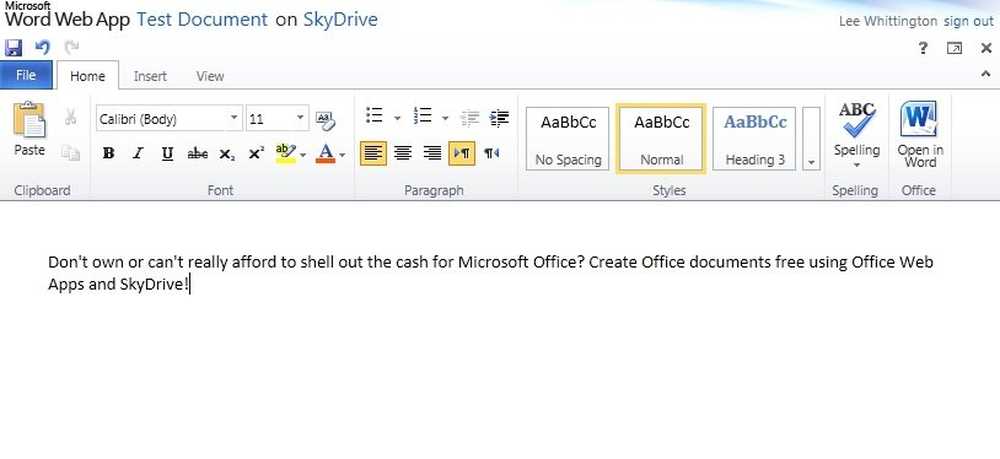Vous n'aimez pas la conception mise à jour de l'interface utilisateur Chrome 69? Changer le retour
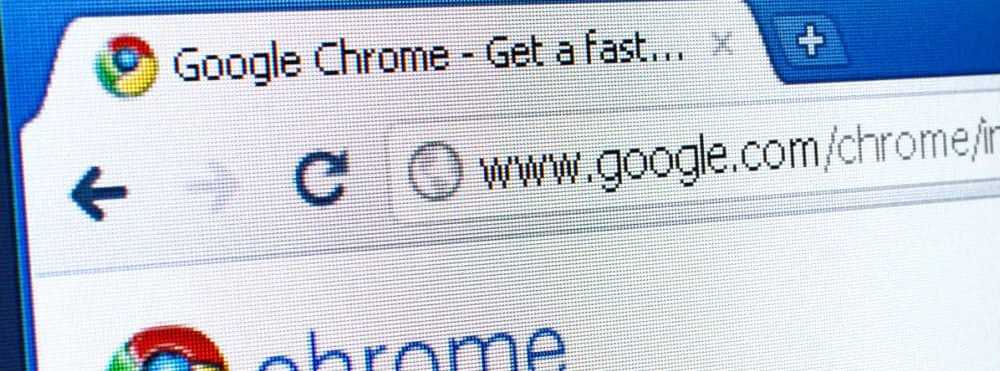
Comment changer l'interface utilisateur de Chrome? Retour
Pour commencer, lancez Chrome et entrez le chemin suivant dans la barre d'adresse:
chrome: // drapeaux / # top-chrome-md
Maintenant, changez la “Disposition de l'interface utilisateur pour les meilleurs chrome du navigateur” de Par défaut à Normal et relancez le navigateur..
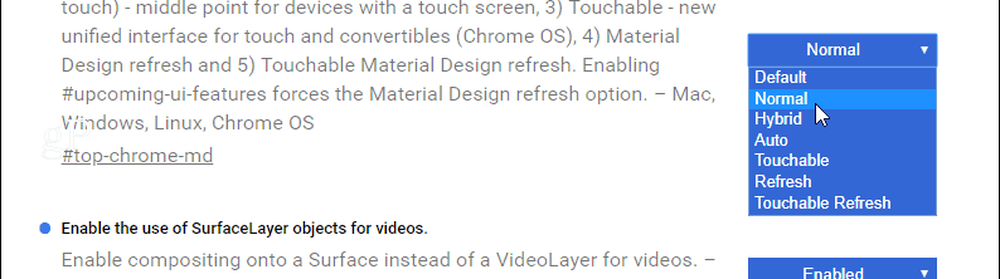
C'est tout ce qu'on peut en dire. Maintenant, vous n'avez plus à vous soucier de vous forcer à accepter le nouveau design ni à trouver un thème différent pour rendre le navigateur plus attrayant. Sans aucun changement de thème, voici à quoi ressemble Chrome avec l'interface mise à jour - barre d'adresse et onglets arrondis:
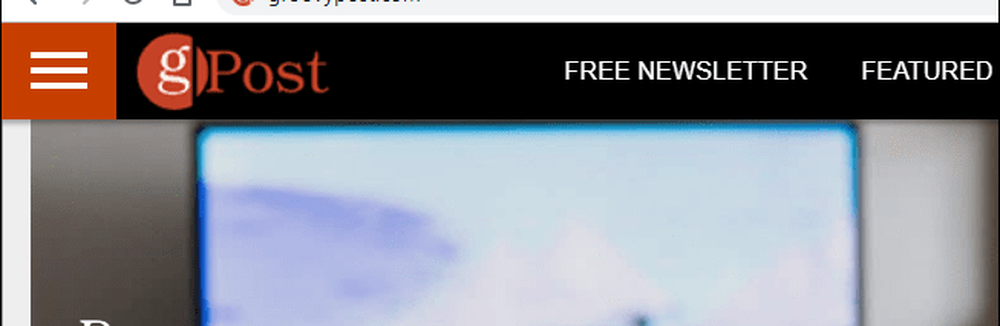
Après avoir changé l'indicateur en "Normal" comme indiqué ci-dessus, voici à quoi devrait ressembler votre navigateur - comme avant la mise à jour:
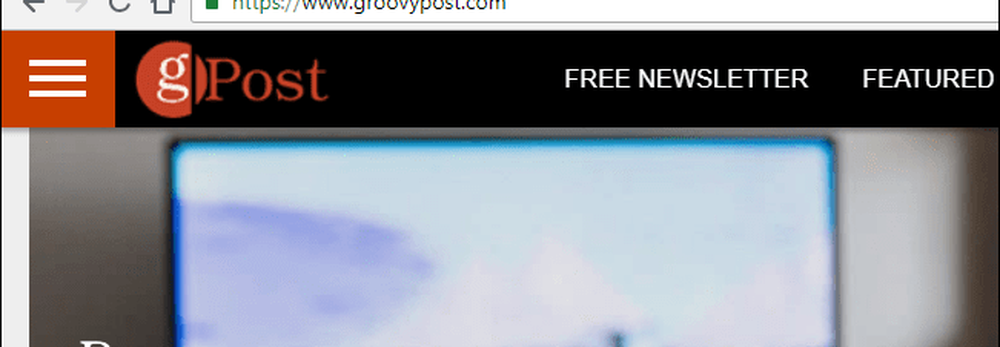
Ce nouveau design actualisé est une célébration du navigateur 10th anniversaire. Étant donné que Chrome se met automatiquement à jour en arrière-plan, lorsque de tels changements se produisent, cela peut être très choquant. En matière d’informatique, personne n’aime le changement. Surtout en ce qui concerne l'apparence d'outils familiers tels que le navigateur Web. Mais maintenant, vous aurez toujours toutes les nouvelles mises à jour et fonctionnalités incluses dans la version 69, tout en conservant l'aspect classique auquel vous êtes habitué..
Il est également intéressant de noter que vous voudrez peut-être essayer certaines des autres options de la liste pour la disposition de l'interface utilisateur. Par exemple, «Touchable» vous donne des onglets et des boutons plus grands, ce qui est évidemment agréable si vous avez un PC à écran tactile. Mais si vous avez une mauvaise vue ou si vous aimez le look, cela vaut la peine d'essayer. Vous pouvez tester chacune des options et voir celle qui vous convient le mieux..
Combien de temps vous pourrez faire cela reste à voir. Google met constamment à jour le navigateur et certaines astuces ne fonctionnent tout simplement plus. Par exemple, vous pouviez activer un indicateur pour désactiver les vidéos à lecture automatique, mais cette méthode ne semble plus fonctionner avec la version de bureau..